
Tartalomjegyzék:
- Szerző John Day [email protected].
- Public 2024-01-30 09:40.
- Utoljára módosítva 2025-01-23 14:47.


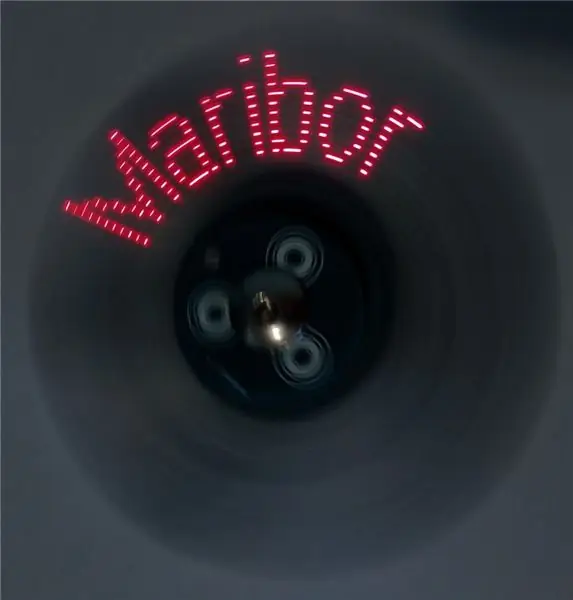
Ez a fidget spinner, amely a Persistence of Vision effektust használja, amely egy optikai csalódás, amely során több diszkrét kép egy képbe keveredik az emberi elmében.
A szöveg vagy a grafika megváltoztatható a Bluetooth Low Energy linken keresztül a LabVIEW -ban programozott PC -alkalmazás vagy egy szabadon elérhető okostelefon BLE alkalmazás segítségével.
Minden fájl elérhető. Vázlat és firmware csatolva van ehhez az útmutatóhoz. A Gerber fájlok ezen a linken érhetők el, mivel nem tudok zip fájlokat feltölteni ide: Gerbers
1. lépés: Különbség a piacon lévő egyéb POV -eszközök között

Az egyik legfontosabb jellemző, hogy a megjelenített grafika nem függ a forgási sebességtől, köszönhetően a forgási szög nyomon követésének innovatív megoldásának. Ez azt jelenti, hogy a megjelenített grafika ugyanazt észleli mind nagyobb, mind alacsonyabb forgási sebességnél (például, ha a fidget spinner lelassul, ha kézben tartja). Erről bővebben a 3. lépésben.
Ez az egyik fő különbség a piacon lévő különböző POV -eszközök (POV -órák stb.) Között, amelyeknek állandó forgási sebességgel kell rendelkezniük a kép megfelelő megjelenítéséhez. Azt is érdemes megjegyezni, hogy az elemek élettartamának meghosszabbítása érdekében az összes komponenst a lehető legalacsonyabb energiafelhasználással választották ki.
2. lépés: Műszaki leírás
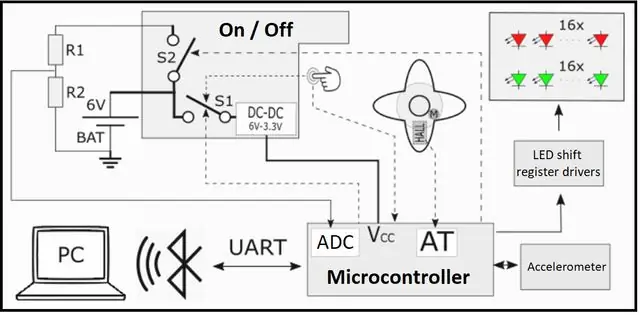
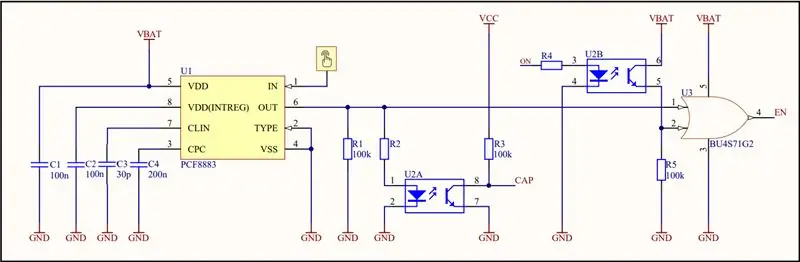
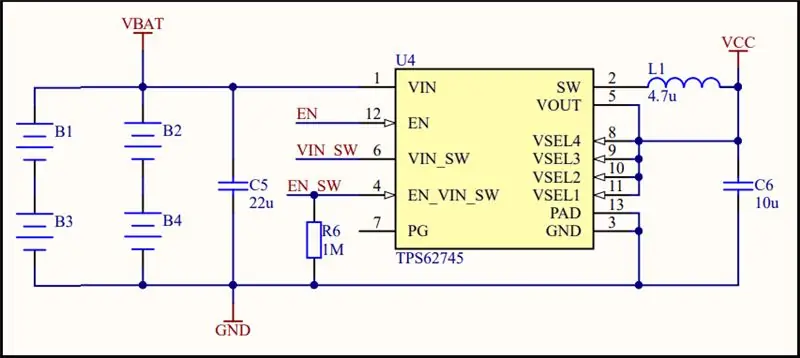

Magja a továbbfejlesztett Microchip PIC 16F1619 mikrokontroller. Az MCU beépített Angular Timer perifériával rendelkezik, amely DRN5033 omnipoláris Hall-érzékelőt és egy mágnest használ az aktuális forgási szög követésére.
A grafika összesen 32 LED, 16 zöld és 16 piros fénykibocsátó dióda használatával jelenik meg (névleges áram 2mA). A diódákat két TLC59282 16 csatornás állandóáramú váltóregiszter -meghajtó hajtja, amelyek láncba vannak kötve. Az eszköz távoli elérése érdekében van egy RN4871 Bluetooth Low Energy modul, amely UART interfészen keresztül kommunikál a mikrokontrollerrel. A készülék személyi számítógépről vagy okostelefonról érhető el. A készülék bekapcsolása egy kapacitív érintőgombbal történik, amely a nyomtatott áramköri lap forrasztómaszkja alá van ágyazva. A PCF8883 kapacitív IC kimenetét a BU4S71G2 VAGY logikai kapu táplálja. A VAGY kapuk másik bemenete az MCU jele. A VAGY kapuk kimenete a TPS62745 léptetőátalakító Engedélyező érintkezőjéhez van csatlakoztatva. Ezzel a beállítással csak egy érintőgomb segítségével tudom be- és kikapcsolni a készüléket. A kapacitív gomb arra is használható, hogy a különböző üzemmódok között váltson, vagy például csak akkor kapcsolja be a bluetooth rádiót, ha szükséges, az energiatakarékosság érdekében.
Lépcsőátalakító A TPS62745 átalakítja a névleges 6 V -ot az akkumulátorokból stabil 3,3 V -ra. Azért választottam ezt az átalakítót, mert nagy hatékonysággal rendelkezik kis terhelésekkel, alacsony nyugalmi árammal, apró 4,7uH-os tekerccsel működik, beépített bemeneti feszültségkapcsolóval rendelkezik, amelyet az akkumulátor kapacitásának mérésére használok minimális áramfogyasztással, és a kimeneti feszültség felhasználó- négy bemenettel választható visszacsatoló ellenállások helyett (csökkenti a BOM -ot). A készülék 5 perc tétlenség után automatikusan alvó állapotba kerül. A jelenlegi fogyasztás alvásban kevesebb, mint 7uA.
Az elemek a hátlapon találhatók, ahogy a képen is látható.
3. lépés: A forgási szög nyomon követése
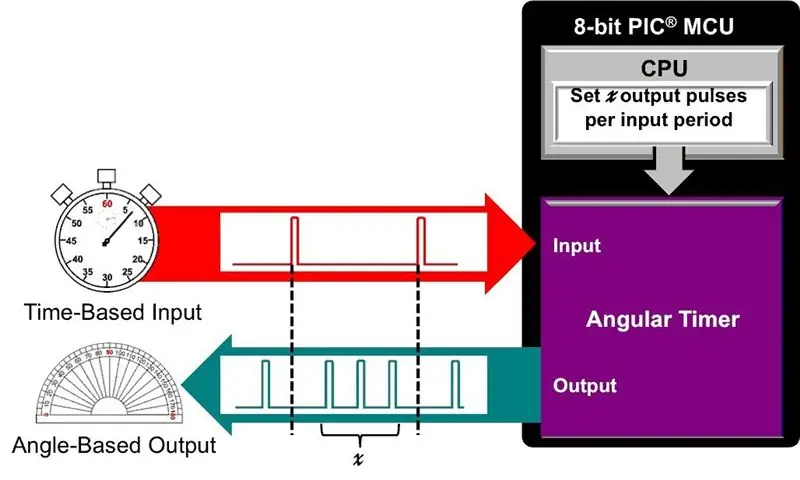
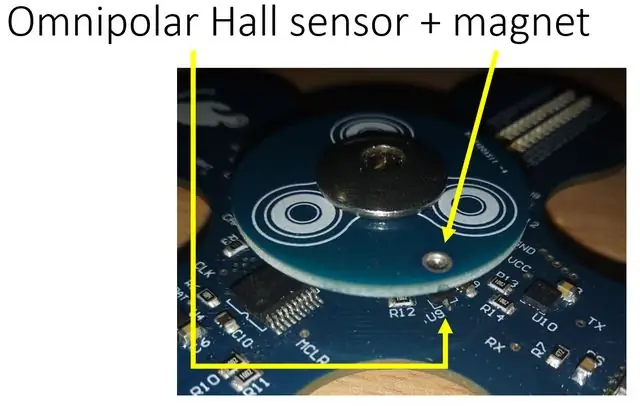
A forgási szöget "hardver" követi, inkább szoftver, ami azt jelenti, hogy a CPU -nak sokkal több ideje van más feladatok elvégzésére. Ehhez Angular Timer perifériát használtam, amely a használt PIC 16F1619 mikrokontrollerbe van beépítve.
A szögidőzítő bemenete a DRV5033 Hall -érzékelő jele. A Hall -érzékelő impulzust generál minden alkalommal, amikor egy mágnes elhalad mellette. A Hall -érzékelő az eszköz forgó részén található, míg a mágnes egy olyan statikus részen, amelyhez a felhasználó tartja az eszközt. Mivel csak egy mágnest használtam, ez azt jelenti, hogy a Hall -érzékelő 360 ° -onként ismétlődő impulzust fog generálni. Ugyanakkor a szögidőzítő 180 impulzust generál fordulatonként, amelyben minden impulzus 2 ° -os forgást jelent. 180 impulzust választok, és nem 360 ° -ot, mert például 2 ° -ot találtam a tökéletes távolságnak a nyomtatott karakter két oszlopa között. Az Angular Timer automatikusan elvégzi ezt a számítást, és automatikusan beállítja, ha a két érzékelőimpulzus közötti idő változik a forgási sebesség változása miatt. A mágnes és a Hall -érzékelő helyzetét a mellékelt fotó mutatja.
4. lépés: Távoli hozzáférés
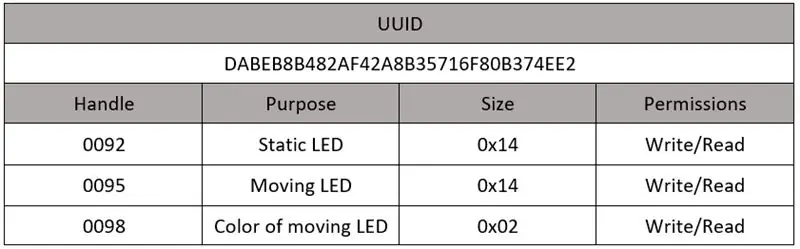
Azt akartam, hogy a megjelenített szöveget dinamikusan megváltoztassam, ne csak a kódba történő kemény kódolással. Azért választottam a BLE -t, mert nagyon kis energiát használ fel, és a használt RN4871 chip csak 9x11,5 mm méretű.
A BT linken keresztül megváltoztatható a megjelenített szöveg és annak színe - piros vagy zöld. Az akkumulátor töltöttségi szintje is nyomon követhető, hogy megtudja, mikor kell cserélni az elemeket. Az eszköz vezérelhető a LabVIEW grafikus programozási környezetben programozott számítógépes alkalmazáson keresztül, vagy egy szabadon elérhető okostelefonos BLE -alkalmazások használatával, amelyek képesek közvetlenül írni a csatlakoztatott eszköz kiválasztott BLE -jellemzői közé. Az információk PC -ről/okostelefonról az eszközre történő elküldéséhez egy szolgáltatást használtam, három jellemzővel, mindegyiket egy fogantyúval azonosítva.
5. lépés: PC -alkalmazás
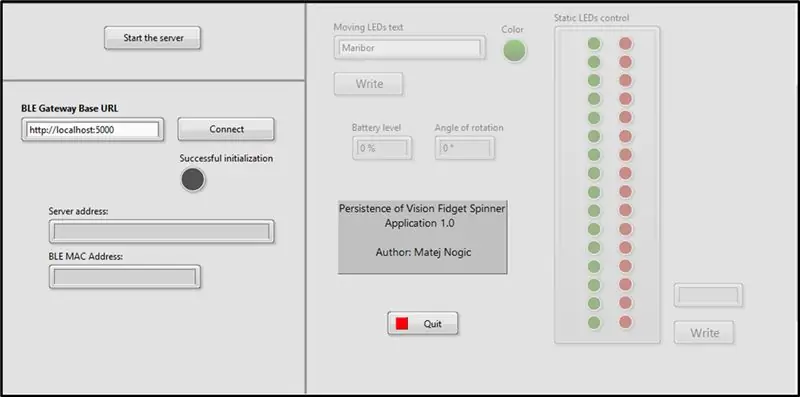
A bal felső sarokban vezérlők találhatók a National Instruments BLE szerver alkalmazás elindításához. Ez az NI parancssori alkalmazása, amely hidat hoz létre a számítógép BLE modulja és a LabVIEW között. A kommunikációhoz HTTP protokollt használ. Ennek az alkalmazásnak az az oka, hogy a LabVIEW csak a Bluetooth Classic natív támogatását támogatja, a BLE -t nem.
Sikeres csatlakozáskor a csatlakoztatott eszköz MAC -címe megjelenik a jobb oldalon, és az adott rész már nem szürkés. Ott beállíthatjuk a mozgó grafikát és annak színét, vagy csak elküldhetünk valamilyen mintát a LED -ek be- vagy kikapcsolásához, amikor a készülék nem forog, ezt tesztelési célokra használtam.
6. lépés: Betűtípus
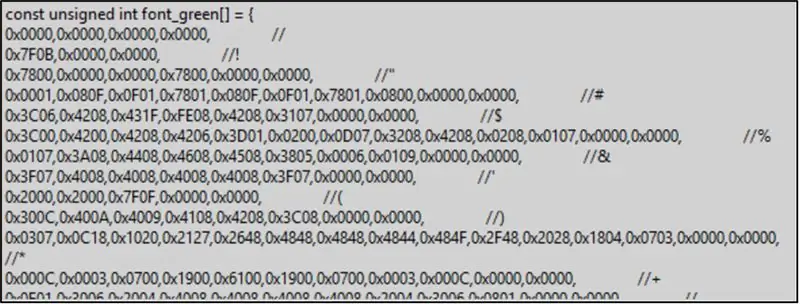
Az angol ábécé betűtípust egy szabadon hozzáférhető "The Dot Factory" szoftver segítségével állították elő, de néhány módosítást el kellett végeznem, mielőtt feltölteném a mikrokontrollerre.
Ennek oka a "nem megfelelő" NYÁK -elrendezés, ami azt jelenti, hogy a LED -illesztőprogram 0 -ás kimenete talán nincs csatlakoztatva a NYÁK 0 LED -jéhez, az OUT 1 nem az 1 -es LED -hez, hanem például a LED15 -hez van csatlakoztatva, és A másik ok az, hogy a szoftver csak 2x8 bites betűtípust hozhat létre, de a készülék 16 LED -et tartalmaz minden színhez, ezért szükségem volt egy 16 bites magas betűtípusra. Emiatt kifejlesztettem egy külön alkalmazást a LabVIEW -ban, amely a "The Dot Factory" -ban létrehozott betűtípust használja bemenetként, és a projekt igényeinek megfelelően alakítja át. Mivel a piros és a zöld LED -es NYÁK -elrendezés eltérő, két betűtípust kellett használnom. A zöld betűtípus kimenete az alábbi képen látható.
7. lépés: A Jig programozása

A képen látható az eszköz programozására használt programozó eszköz.
Mivel minden programozás után fel kell vennem az eszközt, és meg kell forgatnom, hogy lássam a változásokat, ezért nem akartam szabványos programozási fejléceket használni, vagy csak forrasztani a programozási vezetékeket. Pogo csapokat használtam, amelyekben van egy kis rugó, így nagyon szorosan illeszkednek a NYÁK nyílásaihoz. Ezzel a beállítással nagyon gyorsan be tudom programozni a mikrokontrollert, és nem kell aggódnom a vezetékek programozásától vagy a maradék forrasztástól a vezetékek forrasztása után.
8. lépés: Következtetés

Összefoglalva szeretném leszögezni, hogy az Angul Timer periféria használatával sikeresen elértem egy POV eszközt, amely nem függ a forgási sebességtől, így a megjelenített grafika minősége változatlan marad mind nagyobb, mind alacsonyabb sebességnél.
Gondos tervezéssel sikerült alacsony energiaigényű megoldást megvalósítani, amely meghosszabbítja az elemek élettartamát. Ami a projekt hátrányait illeti, szeretném leszögezni, hogy a használt elemeket nem lehet feltölteni, ezért időnként elemcsere szükséges. A névtelen akkumulátorok a helyi üzletből körülbelül 1 hónapig tartottak mindennapi használattal. Felhasználás: Ez az eszköz felhasználható különféle promóciós célokra, vagy oktatási segédanyagként például elektrotechnika vagy fizika órákon. Terápiás segédeszközként is használható figyelemfelkeltő figyelemhiányos hiperaktivitási zavarban (ADHD) szenvedők vagy a szorongás megnyugtató tüneteinek kezelésére.


Első díj a PCB Design Challenge versenyen
Ajánlott:
Generátor - Fidget Spinner 9 W -os LED izzó 230 V: 3 lépés (képekkel)

Generátor - Fidget Spinner, 9 W -os LED -es izzó 230 V: Az alábbi sorokban szeretnénk bemutatni, hogyan lehet létrehozni egy erőteljes fidget spinner generátort. Kezdetben 100 V AC -t generál, és képes 230 V 9 W -os LED izzót gyújtani. Oktatási projekt, néhány anyag felhasználásával. Megtalálja
Fidget Spinner generátor: 3 lépés (képekkel)

Fidget Spinner generátor: FIDGET SPINNER GENERATOR Az alábbi sorokban megmutatjuk, hogyan lehet egyszerű elektromos generátort készíteni egy izzó gerinc, 3 neodímium mágnes, egy 230 V -os szinkronmotoros mag nélküli tekercs segítségével - A4 -es laminátorok és mikrohullámok belsejében
Fidget Spinner készítése: 4 lépés (képekkel)

Hogyan készítsünk Fidget Spinner -t: Úgy döntöttem, hogy ezt elkészítem, mert … Nos … szeretem őket! Nagyon szórakoztató biciklizni (kéz nélkül) és körbejárni, miközben pörgetem a fidget pörgőt. Röviden: "fisp" -nak nevezem őket. A Fi izgul, az sp pedig a fonó. Remélem te
(POV) A látógömb perzisztenciája: 8 lépés (képekkel)

(POV) A Vision Globe perzisztenciája: Frissítés! Hozzáadtam egy Excel programot, amely sokkal könnyebbé teszi az új képek rajzolását és kódolását! A látásgömb egyszerű megmaradása. LEJÁTSZÁS VIDEÓ Ez egy olyan projekt, amelyre már jó ideje gondolok, és a " Make It Glow " a verseny csak az volt
MAKE Vezérlő A látáshatás perzisztenciája LED -ekkel: 4 lépés

MAKE vezérlő a Vision Effect perzisztenciája LED -ekkel: Helló, ez az első tanítható, és remélem tetszik. Ez egy egyszerű projekt, a MAKE Controller (egy nagyon hasznos vezérlő a www.makezine.com webhelyen) használatával, amely a LED-ek segítségével tartós látáshatást eredményez. Ha gyorsan mozgatja a táblát, akkor
